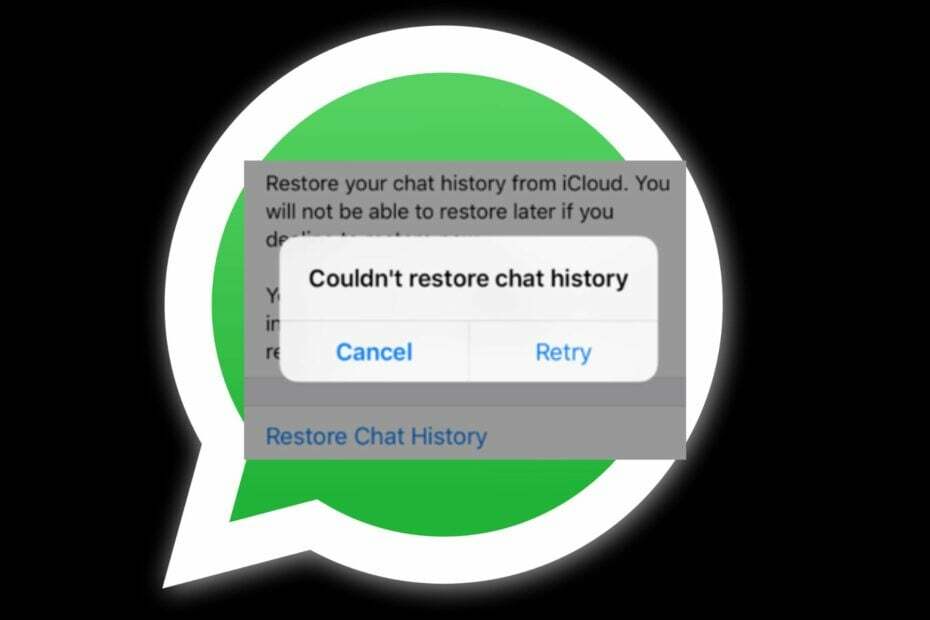जानें कि कैसे WhatsApp वेब का अधिकतम लाभ उठाएं
- व्हाट्सएप वेब मूल रूप से दुनिया के सबसे लोकप्रिय मैसेजिंग ऐप का ब्राउज़र संस्करण है।
- और दूसरे संस्करण की तरह, व्हाट्सएप वेब अपने स्वयं के ट्रिक्स के साथ आता है जो उपयोगिता को बढ़ाता है।
- आपके पास ब्राउज़र एक्सटेंशन हैं जो संदेशों को शेड्यूल कर सकते हैं और इमोजी भेजने के तेज़ तरीके हैं।

- सुरक्षित रूप से ब्राउज़ करने में आपकी सहायता के लिए अंतर्निहित वीपीएन
- पृष्ठों को तेज़ी से लोड करने के लिए विज्ञापन-अवरोधक मोड एकीकृत
- व्हाट्सएप, फेसबुक मैसेंजर और टेलीग्राम शामिल थे
- डार्क मोड के साथ अनुकूलन यूआई
- बैटरी सेवर मोड, यूनिट कन्वर्टर, स्नैपशॉट टूल, न्यूज़ आउटलेट, क्रॉस-डिवाइस सिंक और बहुत कुछ
- ओपेरा डाउनलोड करें
व्हाट्सएप दुनिया में सबसे ज्यादा है लोकप्रिय मैसेजिंग ऐप दुनिया भर में अरबों लोगों द्वारा उपयोग किया जाता है और कुछ क्षेत्रों के लिए लोगों द्वारा ऑनलाइन संचार करने का प्राथमिक तरीका बन गया है।
बिच में व्हाट्सएप के विभिन्न रूप, ब्राउज़र संस्करण यकीनन सबसे अधिक अनदेखी है। हालांकि यह सबसे कम मजबूत है, फिर भी व्हाट्सएप वेब ब्राउज़रों के लिए एक उपयोगी उपकरण है।
व्हाट्सएप वेब के क्या फायदे हैं?
डेस्कटॉप और मोबाइल की तरह, व्हाट्सएप वेब अभी भी एक सेवा के रूप में है एक बेहतरीन मैसेजिंग अनुभव प्रदान करता है भले ही यह उतना मजबूत न हो। नीचे एक छोटी सूची दी गई है कि आपको व्हाट्सएप वेब का उपयोग क्यों करना चाहिए।
- आपको कुछ भी डाउनलोड नहीं करना है: व्हाट्सएप वेब में लॉग इन करने के लिए, क्यूआर कोड को स्कैन करने के लिए आपको केवल मोबाइल संस्करण की आवश्यकता है। एक बार यह हो जाने के बाद, आप जितनी देर चाहें उतनी देर के लिए लॉग इन हैं।
- आपके पास उपयोग करने के लिए बहुत बड़ा कीबोर्ड है: एक बड़ा कीबोर्ड मोबाइल डिवाइस पर की जा सकने वाली टाइपिंग की तुलना में तेज टाइपिंग की अनुमति देता है। यह कार्य के समान है डेस्कटॉप पर व्हाट्सएप.
- संगतता समस्या कोई समस्या नहीं होगी: व्हाट्सएप अक्सर पुराने फोन के लिए सपोर्ट बंद कर देता है। ब्राउज़रों पर, यह तब तक कोई समस्या नहीं है जब तक कि आपके पास पुराना ऑपरेटिंग सिस्टम न हो।
- आप एक से अधिक WhatsApp खाते रख सकते हैं: व्हाट्सएप वेब को एक खाते में साइन इन किया जा सकता है जबकि डेस्कटॉप ऐप दूसरे में हो सकता है।
- आप अपने स्मार्टफोन में बैटरी बचा सकते हैं: इस तरह, आप संचार करने में सक्षम होने के बावजूद अन्य चीजों के लिए अपने मोबाइल डिवाइस का उपयोग कर सकते हैं।
व्हाट्सएप वेब के लिए ढेरों टिप्स और ट्रिक्स हैं, इसलिए हम केवल शीर्ष 10 को सूचीबद्ध करने जा रहे हैं ताकि आप सेवा का अधिकतम लाभ उठा सकें।
सूची टाइपिंग में तेजी लाने के लिए कीबोर्ड शॉर्टकट और उपयोगकर्ता अनुभव को बढ़ाने वाले ब्राउज़र एक्सटेंशन को कवर करेगी।
व्हाट्सएप वेब के लिए 10 सर्वश्रेष्ठ टिप्स और ट्रिक्स क्या हैं?
1. सुविधाओं तक त्वरित रूप से पहुंचने के लिए कीबोर्ड शॉर्टकट का उपयोग करें
- दबा रहा है सीटीआरएल + ऑल्ट +, कुंजी एक ही समय में सेटिंग मेनू खोलती है।

- दबाओ सीटीआरएल + Alt + बदलाव + एफ कुंजी एक खोलने के लिए खोज पट्टी चैट में संदेशों का पता लगाने में आपकी सहायता करना।

- दबाना सीटीआरएल + Alt + बदलाव + इ साथ ही किसी चैट को स्टोर करने के लिए उसे आर्काइव करता है। संग्रहीत चैट देखने के लिए, क्लिक करें संग्रहीत चैट के शीर्ष पर।

- सीटीआरएल + Alt + बैकस्पेस चैट हटा देता है। यदि आप एक दिन उस चैट को पुनर्स्थापित करने की योजना बनाते हैं, तो यह दृढ़ता से आपकी अनुशंसा करता है इसे पहले वापस करो.
- दबाओ सीटीआरएल + Alt + बदलाव + पी कुंजियाँ उसी समय चैट को पिन करती हैं। यदि आप पिन की गई चैट के आगे एक थंबटैक आइकन देखते हैं, तो आप बता सकते हैं कि आपने इसे सही तरीके से किया है या नहीं।

- नई चैट बनाने के लिए दबाएं सीटीआरएल + Alt + एन. फिर आप चुन सकते हैं कि आप एक नया समूह या समुदाय चाहते हैं या नहीं।

- यदि आप खोलना चाहते हैं इमोजी पैनल प्रतिक्रिया भेजने के लिए दबाएं सीटीआरएल + Alt + इ.

- दबाना सीटीआरएल + Alt + जी खोलता है जीआईएफ पैनल.

- और अंत में, दबाना Esc चैट बंद कर देता है।
व्हाट्सएप में कई तरह के कीबोर्ड शॉर्टकट हैं जो ब्राउज़र उपयोगकर्ताओं को माउस को ऊपर खींचने और मेनू के एक समूह के माध्यम से क्लिक करने की तुलना में बहुत तेज तरीके से कुछ सुविधाओं का उपयोग करने में मदद करते हैं।
मोबाइल पर व्हाट्सएप का अतिरिक्त लाभ यह है कि आपके पास सचमुच सब कुछ आपकी उंगलियों पर है, इसलिए यह ऐप के कार्यों को बहुत तेजी से पूरा करता है। सूची व्यापक नहीं है।
पूरी सूची व्हाट्सएप की वेबसाइट पर देखी जा सकती है। पहले दिखाए गए आदेश बेहतर लोगों का संग्रह हैं I
2. त्वरित प्रतिक्रियाओं के लिए इमोजी शॉर्टकट दर्ज करें
- व्हाट्सएप चैट बॉक्स में एक कोलन दर्ज करें। बाद में, आप जो इमोजी चाहते हैं उसका नाम टाइप करें।

सही इमोजी ढूंढना मुश्किल हो सकता है। बार-बार कोशिश करने और असफल होने के बजाय, आप इसकी पूरी सूची पा सकते हैं जीथब पर व्हाट्सएप वेब के लिए इमोजी शॉर्टकट.
वहां आपको सभी 1,514 इमोजी के लिए हर एक कीवर्ड मिलेगा।
- ज़ूम एरर कोड 103033: इसे ठीक करने के 5 त्वरित तरीके
- विंडोज मार्केट शेयर हिस्ट्री के 14 साल: वार्षिक समीक्षा
- संरक्षित: सर्वेस्पैरो ऐप का उपयोग करके अपने व्यावसायिक ब्रांड की प्रतिष्ठा बढ़ाएं
3. व्हाट्सएप पर फॉन्ट बदलें
- लॉन्च करें समायोजन ऐप और क्लिक करें अभिगम्यता।
- चुनना टेक्स्ट का साइज़।

- इसे खींचें टेक्स्ट का साइज़ फ़ॉन्ट आकार बढ़ाने के लिए दाईं ओर स्लाइडर। क्लिक आवेदन करना।

- इसके अतिरिक्त, आप दबा सकते हैं सीटीआरएल + Alt + = व्हाट्सएप वेब के फॉन्ट को बढ़ाने के लिए।

यदि आप व्हाट्सएप वेब पर फ़ॉन्ट शैली को पूरी तरह से बदलने का तरीका ढूंढ रहे हैं, तो दुर्भाग्य से आप भाग्य से बाहर हैं।
मोबाइल और डेस्कटॉप के लिए व्हाट्सएप पर, आप लुक बदलने वाले फॉन्ट एप डाउनलोड कर सकते हैं। व्हाट्सएप के फॉन्ट को बदलने के लिए विशेष रूप से बनाए गए ऐप्स या ब्राउज़र एक्सटेंशन उपलब्ध नहीं हैं।
कुछ हैं, जैसे फ़ॉन्ट परिवर्तक, Google Chrome के लिए, लेकिन हमारे लिए इसे सेट करना कठिन था। यह ओपेरा पर भी काम नहीं करता है। और Firefox की एक्सटेंशन लाइब्रेरी में कुछ भी नहीं है।
व्हाट्सएप वेब फॉन्ट में अन्य परिवर्तन संदेशों के प्रारूप को स्वयं बदलने के इर्द-गिर्द घूमते हैं।
4. प्रारूप संदेश
- किसी शब्द को इटैलिक करने के लिए दो अंडरस्कोर चिह्न लगाना, एक शब्द के पहले और एक बाद में।

- टेक्स्ट को बोल्ड करने के लिए टेक्स्ट के दोनों ओर तारांकन चिह्न लगाएं।

- स्ट्राइकथ्रू लाइन जोड़ने के लिए, टेक्स्ट के दोनों किनारों पर टिल्ड्स (नंबर एक कुंजी के बगल में टेढ़ी-मेढ़ी लाइन के रूप में जाना जाता है) रखें।

- पाठ के चारों ओर तीन बैकटिक लगाने से यह मोनोस्पेस हो जाएगा।

सामान्य कीबोर्ड शॉर्टकट जैसे सीटीआरएल + बी बोल्ड टेक्स्ट या सीटीआरएल+ मैं इटैलिक करने के लिए व्हाट्सएप वेब पर काम न करें। का प्रयोग करना होगा विशेष स्वरूपण आदेश.
5. व्हाट्सएप पर सुपरस्क्रिप्ट जोड़ें
विशेषज्ञ युक्ति:
प्रायोजित
कुछ पीसी मुद्दों से निपटना कठिन होता है, खासकर जब यह दूषित रिपॉजिटरी या लापता विंडोज फाइलों की बात आती है। अगर आपको किसी त्रुटि को ठीक करने में परेशानी हो रही है, तो आपका सिस्टम आंशिक रूप से खराब हो सकता है।
हम रेस्टोरो को स्थापित करने की सलाह देते हैं, एक उपकरण जो आपकी मशीन को स्कैन करेगा और यह पहचान करेगा कि गलती क्या है।
यहाँ क्लिक करें डाउनलोड करने और मरम्मत शुरू करने के लिए।
व्हाट्सएप वेब सुपरस्क्रिप्ट और सबस्क्रिप्ट दोनों वर्णों का समर्थन करता है जो किसी शब्द के ऊपर दाईं ओर या नीचे दाईं ओर छोटे आकार का टेक्स्ट होता है। वे अक्सर गणितीय अभिव्यक्तियों या सूत्रों में देखे जाते हैं।
अधिकांश लोग सुपरस्क्रिप्ट या सबस्क्रिप्ट को इंगित करने के लिए ऊपर या नीचे की ओर इशारा करते हुए एक तीर जोड़ते हैं लेकिन कुछ विशेष वेबसाइटों का उपयोग करके इन वर्णों को व्हाट्सएप में जोड़ना संभव है।
कोई भी स्क्रिप्ट बनाने के लिए आपके पास Tiny Text Generator और LingoJam जैसी वेबसाइटें हैं। वहां से, आप विशेष वर्णों को व्हाट्सएप पर कॉपी और पेस्ट कर सकते हैं।
6. एंटर के साथ एक अतिरिक्त लाइन बनाएं
व्हाट्सएप टेक्स्ट बॉक्स में, दबाएं बदलाव और प्रवेश करना कुंजी एक ही समय में दूसरे व्यक्ति को संदेश भेजे बिना एक और लाइन जोड़ने के लिए।
7. गायब होने वाले संदेशों को सक्षम या अक्षम करें
- व्हाट्सएप चैट में, शीर्ष पर उपयोगकर्ता नाम पर क्लिक करें। दाईं ओर से एक नया मेनू दिखाई देगा।
- क्लिक गायब होने वाले संदेश।

- समय की अवधि का चयन करें।

व्हाट्सएप के डिसअपीयरिंग मैसेज एक निर्धारित अवधि के बाद हमेशा के लिए चले जाएंगे। आप 24 घंटे से लेकर एक हफ्ते से लेकर डेढ़ महीने तक चुन सकते हैं।
8. डेस्कटॉप पर संदेशों को शेड्यूल करें
- पर जाएँ क्रोम वेब स्टोर और स्थापित करेंब्लूटिक्स ब्राउज़र एक्सटेंशन गूगल क्रोम के लिए।

- व्हाट्सएप वेब के आगे और टेक्स्ट बॉक्स के बगल में घड़ी आइकन पर क्लिक करें।

- में एक संदेश शेड्यूल करें विंडो, जो भी संदेश आप भेजना चाहते हैं और समय लिखें।
- क्लिक शेड्यूल भेजें।

ऐसे कई एक्सटेंशन और ऐप हैं जो व्हाट्सएप वेब के लिए मैसेज शेड्यूल कर सकते हैं। लेकिन अधिकांश भाग के लिए, ब्लूटिक्स सबसे व्यापक रूप से उपयोग और अनुशंसित है।
साथ ही, ध्यान रखें कि ब्लूटिक्स केवल क्रोम वेब स्टोर के माध्यम से उपलब्ध है, इसलिए यह उपर्युक्त क्रोम ब्राउज़र और ओपेरा पर काम करेगा, लेकिन कहीं और नहीं।
9. जैप के साथ ऑडियो संदेश प्रबंधित करें
- पर जाएँ क्रोम वेब स्टोर, तब दबायें क्रोम में जोड़ स्थापित करने के लिए जैप.

- Zapp एक्सटेंशन का उपयोग करके, आप प्लेबैक को दोगुनी तेजी से बढ़ा सकते हैं और अपने माउस के पहिए के साथ वॉल्यूम बढ़ा या घटा सकते हैं।

पिछले समाधान के ब्लूटिक्स की तरह, Zapp केवल क्रोम वेब स्टोर के माध्यम से उपलब्ध है।
- पिछले ऐप्स की तरह, पर जाएं क्रोम वेब स्टोर और स्थापित करें वॉटूलकिट.

- यहां से, व्हाट्सएप वेब की सूचनाएं आपके ब्राउजर पर दिखाई देंगी, भले ही वह वर्तमान में खुला न हो।
सूचनाएं ब्राउज़र के ऊपरी दाएं कोने में WAToolkit एक्सटेंशन आइकन में दिखाई देंगी। हमारे अनुभव से, ऐसा लगता है कि WAToolkit Google Chrome के साथ सबसे अच्छा काम करता है।
ओपेरा पर, एक्सटेंशन काफी धब्बेदार है। सूचनाएं हमेशा नहीं आती हैं।
क्या कोई विशिष्ट ब्राउज़र है जो व्हाट्सएप वेब के साथ सबसे अच्छा काम करता है?
वाटूलकिट के साथ कुछ समस्याएँ होने के बावजूद, ओपेरा यकीनन अभी भी व्हाट्सएप वेब के साथ उपयोग करने के लिए सबसे अच्छा ब्राउज़र. अधिकांश क्रोम एक्सटेंशन काम करते हैं और व्हाट्सएप ओपेरा के साथ एकीकृत हो जाता है।
साइड में एक व्हाट्सएप टैब है जो मूल रूप से वेब संस्करण है। ओपेरा के अलावा, क्रोम भी अपने टैब प्रबंधन सुविधाओं के लिए वास्तव में अच्छा है और फ़ायरफ़ॉक्स भी एक अच्छा विकल्प है।
हम अपने गाइड की जाँच करने की भी सलाह देते हैं थोक संदेश भेजने के लिए सर्वश्रेष्ठ व्हाट्सएप एक्सटेंशन दिन भर। क्यूरेटेड संदेश भेजने के लिए आपके पास WAPSender पसंद है।
Microsoft Edge पर WA सेल्फ सेंडर भी है जो WhatsApp संदेशों को विलंबित कर सकता है ताकि वे एक निश्चित समय पर भेजे जा सकें।
यदि आपके पास अन्य व्हाट्सएप ट्रिक्स के बारे में कोई प्रश्न है या यदि आप किसी एक के बारे में जानते हैं जिसे हमने छोड़ दिया है, तो नीचे एक टिप्पणी छोड़ने के लिए स्वतंत्र महसूस करें।
उन मार्गदर्शिकाओं के बारे में सुझाव दें जिन्हें आप देखना चाहते हैं या अन्य विंडोज़ सेवाओं पर जानकारी देना चाहते हैं।
अभी भी समस्या है? उन्हें इस टूल से ठीक करें:
प्रायोजित
यदि ऊपर दी गई सलाहों से आपकी समस्या का समाधान नहीं हुआ है, तो आपके पीसी में विंडोज़ की गंभीर समस्याएँ आ सकती हैं। हम अनुशंसा करते हैं इस पीसी मरम्मत उपकरण को डाउनलोड करना (TrustPilot.com पर बढ़िया रेटेड) उन्हें आसानी से संबोधित करने के लिए। स्थापना के बाद, बस क्लिक करें स्कैन शुरू करें बटन और फिर दबाएं सभी की मरम्मत।